Postoje brojni razlozi zašto korisnici računala preferiraju preglednik Google Chrome u pregledniku Mozilla Firefox. Jedan od razloga zašto su se mnogi korisnici Firefoxa prebacili na Chrome jest nedostatak podrške za PDF datoteke. Za razliku od preglednika Google Chrome, Firefox ne dopušta prikaz PDF datoteka u pregledniku bez pomoći proširenja treće strane.
Unatoč činjenici da nije toliko bogata kao Google Chrome, Firefox je još uvijek jedan od najboljih i najčešće korištenih web preglednika. Mozilla je naporno radila kako bi ubrzala preglednik i uvela nove značajke.

Imamo dobre vijesti za ljubitelje Mozilla Firefoxa. Korisnici Firefoxa sada mogu otvoriti i čitati PDF datoteke u pregledniku bez potrebe za instaliranjem ekstenzija trećih strana. Mozilla je uvela podršku za PDF datoteke u nedavno objavljenom Firefoxu v15.0, ali iz nekog razloga značajka je prema zadanim postavkama onemogućena u trenutnoj verziji. Korisnici trebaju omogućiti ovu značajku kako bi mogli otvoriti PDF datoteke.
Dovršite dolje navedene korake da biste pregledali PDF datoteke u pregledniku Mozilla Firefox.
NAPOMENA: Provjerite koristite li najnoviju verziju preglednika Firefox. Da biste to učinili, idite na Pomoć, a zatim kliknite O programu Firefox da biste provjerili ima li ažuriranja.
Korak 1: Otvorite Firefox preglednik, u adresnoj traci upišite about: config, a zatim pritisnite Enter.
Korak 2: Vidjet ćete poruku "Ovo može poništiti jamstvo!". Kliknite “ Biti ću oprezan, obećavam! Za nastavak.
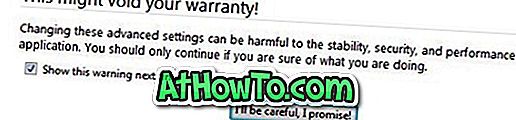
Korak 3: potražite unos nazvan browser.preferences.inContent . Desnom tipkom miša kliknite unos, a zatim kliknite Promijeni .
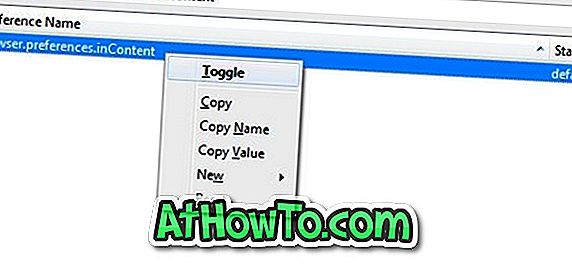
Korak 4: Zatim potražite drugi unos pod nazivom pdfjs.disabled . Desnom tipkom miša kliknite unos i kliknite Promijeni . Zatvorite karticu about: config.
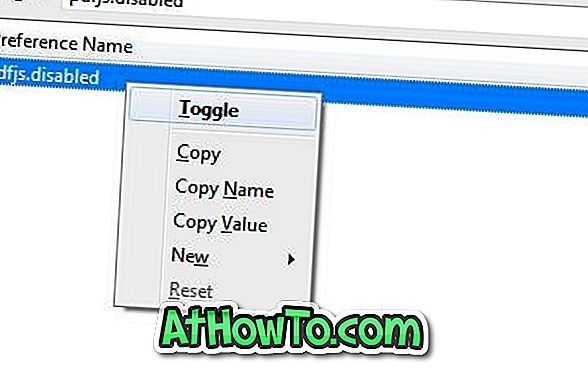
Korak 5: Idite na Alati> Opcije> Programi. Potražite Portable Document Format (PDF) i postavite zadanu radnju kao Preview u Firefoxu . Ti si gotov! Upravo ste omogućili ugrađeni PDF čitač.
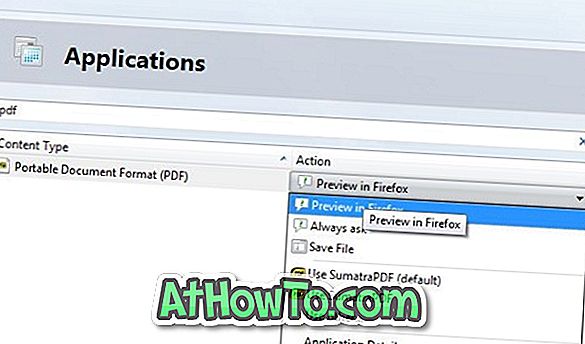
Sada možete pregledavati PDF datoteke u Firefoxu bez potrebe da instalirate proširenja i programe treće strane. PDF datoteke spremljene na tvrdom disku možete pregledavati tako da ih povučete i ispustite na Firefox prozor. A ako tražite dobru, besplatnu aplikaciju za čitanje PDF-ova za Windows 8, preporučujemo Soda 3D PDF Reader aplikaciju.













